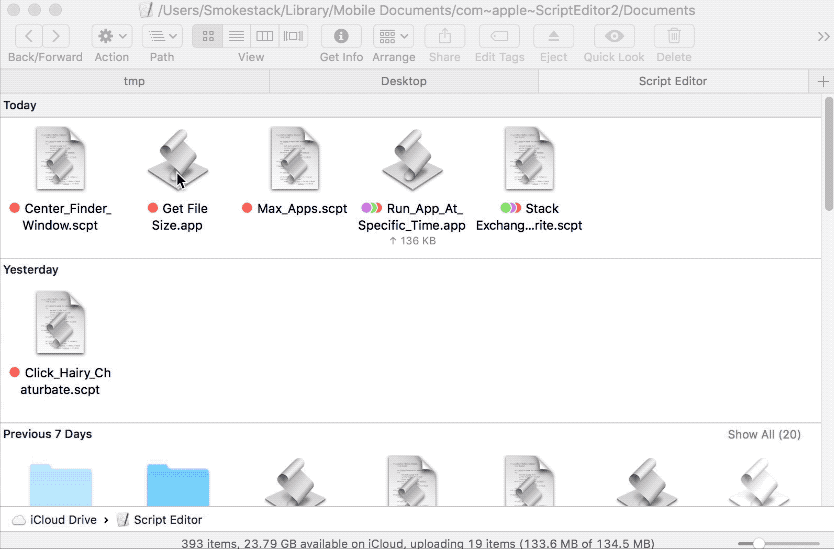Aquí es una solución alternativa que puede trabajar para usted.
Guarde este código siguiente en ScriptEditor.la aplicación, como una aplicación. Luego en el Buscador.la aplicación, mientras se mantiene presionada la tecla de comandos, arrastre el editor de secuencias de comandos de la aplicación que acaba de guardar, para el Buscador de la barra de herramientas. Ahora en cualquier momento usted tiene un archivo seleccionado en el Finder, haga clic en eso .aplicación que acaba de mudarse a la barra de herramientas, y se mostrará un cuadro de diálogo con el tamaño de archivo del archivo actualmente seleccionado.
tell application "Finder"
try
set fileSize to size of item 1 of (get selection)
on error errMsg number errNum
activate
display alert ¬
"Selected File Info" message ¬
"There Is No Selected File In Finder" buttons {"OK"} ¬
default button ¬
"OK" giving up after 4
return
end try
end tell
copy fileSize as string to fileSize2
set tempList to text items of fileSize2 as string
set tempList to tempList as inches as text -- Workaround For Displaying Large Numbers Correctly
try
set kiloBytes to ((items -4 thru 1) of tempList & "." & (items -1 thru -3) of tempList)
set theMessage to "The File Size Is " & kiloBytes & " Kilobytes"
on error errMsg number errNum
set theMessage to "The File Size Is " & fileSize & " Bytes"
end try
activate
display alert ¬
"Selected File Info" message theMessage ¬
buttons {"OK"} ¬
default button ¬
"OK" giving up after 4
![enter image description here]()